iCloud to świetna usługa chmurowa do tworzenia kopii zapasowych danych iPhone'a bez utraty.
Jednak wielu użytkowników jest trochę oszołomionych, gdy widzą, że szacowany czas pozostały cztery, dni, nawet na zawsze.
Ile czasu zajmuje wykonanie kopii zapasowej iPhone'a na iCloud?
Odpowiedzi różnią się od użytkowników na podstawie połączenia internetowego, rozmiaru pliku danych iPhone'a i innych ustawień na telefonie iPhone.
Nie martw się, wyjaśnimy to szczegółowo i pokażemy darmowe porady 5 przyspieszyć tworzenie kopii zapasowej iCloud.
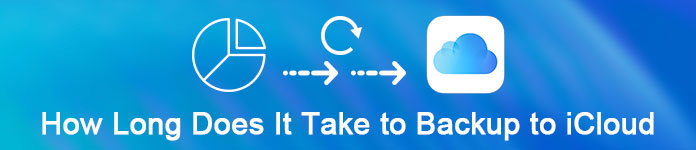
- Część 1. Ile czasu zajmuje wykonanie kopii zapasowej iPhone'a na iCloud?
- Część 2. Jak przyspieszyć tworzenie kopii zapasowej iCloud (darmowe rozwiązania 5)?
- Część 3. Najlepszy sposób na pozbycie się długiej kopii zapasowej iCloud na zawsze
- Część 4. Często zadawane pytania dotyczące tworzenia kopii zapasowych w iCloud
Ile czasu zajmuje utworzenie kopii zapasowej w usłudze iCloud?
Czas szacowania kopii zapasowej iCloud zależy głównie od rozmiaru danych iPhone'a i połączenia internetowego. Z pewnością inne ustawienia na iPhone wpłyną na wynik.
Sprawdzamy ten problem, wykonaliśmy test na telefonie iPhone 7, ze stabilnym połączeniem z Internetem (1 Mbps).
Wykonanie kopii zapasowej danych 3 GB na iPhonie zajęło 1.5 godzin z następującymi danymi:
- Zdjęcia i filmy w rolce z aparatu.
- Ustawienia urządzenia, takie jak Ulubione telefony, Tapeta i Poczta, Kontakty, Konta kalendarza.
- Dane aplikacji.
- Ekran główny i organizacja aplikacji.
- Wiadomości i wiadomości, SMS-y i MMS-y.
- Dzwonki.
- Wizualna poczta głosowa.
Wow, tak długo.
Dla tych, którzy wykonują 2 dni na tworzenie kopii zapasowej iCloud, a czas szacowania pozostaje na zawsze, może to być katastrofa.
Czy istnieje sposób na przyspieszenie tworzenia kopii zapasowej w iCloud?
Tak, dokładnie.
Przejdź do następnej części, aby spowolnić tworzenie kopii zapasowej iCloud.
Chociaż tworzenie kopii zapasowej iPhone'a na iCloud trwa tak długo, nadal możesz korzystać z darmowych porad 5 w tej części, aby przyspieszyć powolną kopię zapasową iCloud.
Zobaczmy więcej informacji o tych 5 rozwiązaniach.
Rozwiązanie 1. Sprawdź lub wybierz inne połączenie internetowe
Jednym z czynników wpływających na szybkość jest szybkość Internetu, ponieważ tworzenie kopii zapasowej iCloud odbywa się z połączeniem Wi-Fi. Dlatego im więcej plików chcesz wykonać w usłudze iCloud i im wolniejsza prędkość Wi-Fi, tym dłużej trwa tworzenie kopii zapasowej w usłudze iCloud.
Wystarczy wykonać poniższe kroki, aby uzyskać ustawienia internetowe, aby poprawić szybkość tworzenia kopii zapasowych w usłudze iCloud.
Krok 1. Najpierw sprawdź, czy do Twojej sieci Wi-Fi podłączono zbyt wiele urządzeń bezprzewodowych. Jeśli tak, wyłącz te niepotrzebne.
Krok 2. Możesz także wyłączyć działające aplikacje korzystające z Internetu na urządzeniu z systemem iOS.
Krok 3. Spróbuj zresetuj sieć na iPhoniei użyj go ponownie, aby przenieść szybkie połączenie internetowe.
Krok 4. Jeśli nadal działa wolno, możesz zmienić inne niezawodne i szybkie połączenie internetowe dla kopii zapasowej iCloud.
Krok 5. Co więcej, jeśli nie masz szybkiego połączenia z Internetem, możesz skontaktować się z dostawcą Internetu w celu wykonania kopii zapasowej.

Rozwiązanie 2. Wyłącz duże pliki Kopia zapasowa
Większość czasu, zdjęcia, filmy, dźwięk i aplikacje są duże. Będą zajmować główną przestrzeń na twoim iPhonie. W rezultacie zajmie to dużo czasu, jeśli wykonasz kopię zapasową wszystkich tych plików na iCloud. Aby anulować tworzenie kopii zapasowych tych dużych plików, wykonaj te czynności. Weź wyłączenie Kopia zapasowa zdjęć iCloud na przykład
Krok 1. Przejdź do „Ustawień” iPhone'a, a następnie kliknij „iCloud”.
Krok 2. Następnie znajdź przycisk „Zdjęcia” i kliknij go.
Krok 3. W wyświetlonym interfejsie wyłącz przesyłanie zdjęć seryjnych lub innych plików multimedialnych.
Jeśli chcesz wykonać kopię zapasową zdjęć iPhone'a, ale zajmują one duży rozmiar pliku, po prostu spróbuj przenieś zdjęcia z iPhone'a na komputer bezpośrednio bez iCloud.
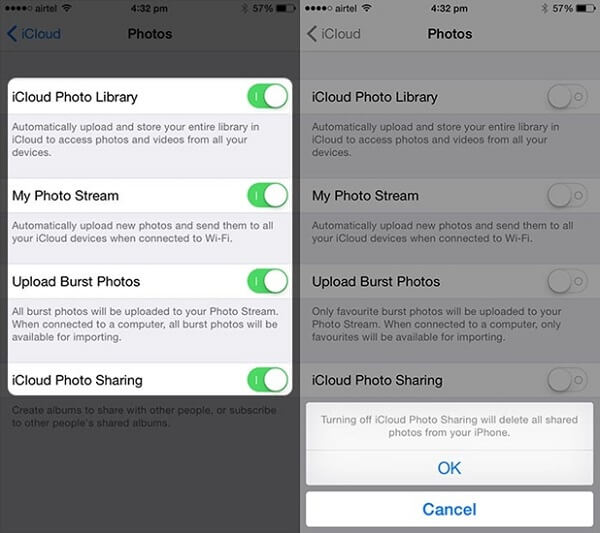
Rozwiązanie 3. Wyłącz bezużyteczną kopię zapasową
Elementy, których kopie zapasowe będą automatycznie tworzone przez iCloud, to zdjęcia i filmy w Rolce z aparatu, ustawienia urządzenia, dane aplikacji, ekran główny i aplikacje.
Kolejnym czynnikiem, który powoduje, że tworzenie kopii zapasowej w iCloud trwa tak długo, jest rozmiar pliku danych iPhone'a.
Po ustawieniu kopii zapasowej iCloud dla wszystkich danych, nie ma wątpliwości, że rozmiar danych będzie duży.
W rzeczywistości możesz kontrolować rozmiar i dane iPhone'a, które naprawdę chcesz skopiować, i wyłączyć te bezużyteczne kopie zapasowe, aby przyspieszyć proces tworzenia kopii zapasowej.
Aby to zrobić, wystarczy przejść do opcji „Ustawienia”> „iCloud”> „Pamięć masowa i kopia zapasowa”> „Zarządzaj pamięcią masową”, a następnie wybrać elementy, które chcesz skopiować. Jak widać, istnieje wiele elementów, które iCloud wykona kopię zapasową. Rozmiar plików, które chcesz skopiować do iCloud, jest jednym z czynników, które decydują o tym, jak długo potrwa tworzenie kopii zapasowej w iCloud.
W przypadku kopii zapasowej iCloud zawierającej części ważnych danych, ale chcesz ją wyłączyć, po prostu użyj Ekstraktor kopii zapasowej iCloud aby uzyskać dostęp do ważnych danych w pierwszej kolejności.
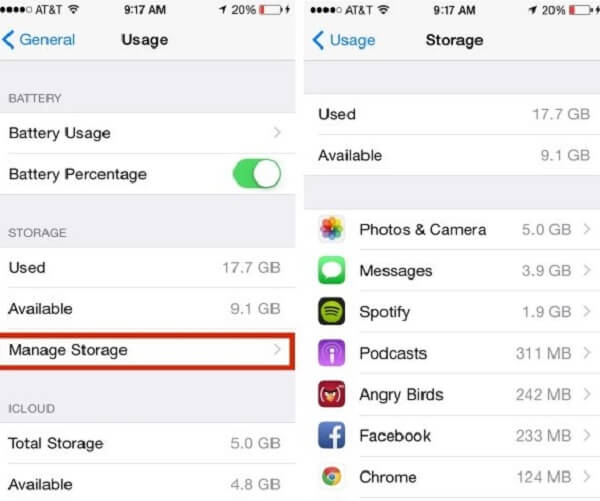
Rozwiązanie 4. Twórz kopie dużych plików na komputer (zdjęcia, filmy itp.) Za pomocą alternatywnej usługi iCloud
W większości przypadków zdjęcia i filmy zajmują dużo miejsca w telefonie iPhone, więc utworzenie kopii zapasowej na iCloud zajmuje dużo czasu. Jednak zdjęcia i filmy są dla Ciebie ważnymi wspomnieniami i chcesz je dobrze przechowywać. Następnie możesz wybrać kopiowanie ich na komputer za pomocą iTunes zamiast iCloud.
Oto konkretny przewodnik.
Krok 1. Pobierz i zainstaluj iTunes na swoim komputerze. Podłącz iPhone'a do komputera, a iTunes otworzy się automatycznie.
Krok 2. Kliknij „Urządzenie”, a następnie wybierz „Podsumowanie” w sekcji „Ustawienia”. Następnie zaznacz „Ten komputer” i zakładkę „Utwórz kopię zapasową teraz”.
Krok 3. Po zakończeniu procesu tworzenia kopii zapasowej możesz sprawdzić kopię zapasową, klikając „iTunes”, wybierz „Preferencje” i wybierz „Urządzenia”.
Wtedy jesteś w stanie znajdź kopię zapasową iTunes na komputerze tutaj, aby wyświetlić szczegóły ..
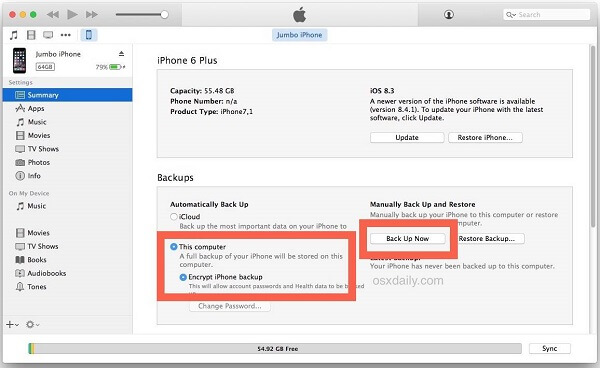
Rozwiązanie 5. Oczyść iPhone'a / iPada / iPoda
Ostatnim sposobem na przyspieszenie tworzenia kopii zapasowej iCloud jest oczyszczenie urządzenia. Dzieje się tak dlatego, że jeśli twoje urządzenie jest klastrowane i w urządzeniu jest dużo danych, proces tworzenia kopii zapasowej iCloud zajmie więcej czasu. Jak więc wyczyścić pamięć urządzenia? Są instrukcje.
Krok 1. Przejdź do „Ustawień” swojego iPhone'a i kliknij przycisk „Ogólne”.
Krok 2. Wybierz opcję „Zarządzaj pamięcią”, a następnie możesz zobaczyć różne aplikacje i typy danych, które uzyskały pamięć Twojego urządzenia.
Krok 3. Wybierz aplikacje, które chcesz wyczyścić, a następnie usuń pamięci podręczne tych aplikacji lub po prostu odinstaluj te bezużyteczne aplikacje.
Ludzie również czytali:
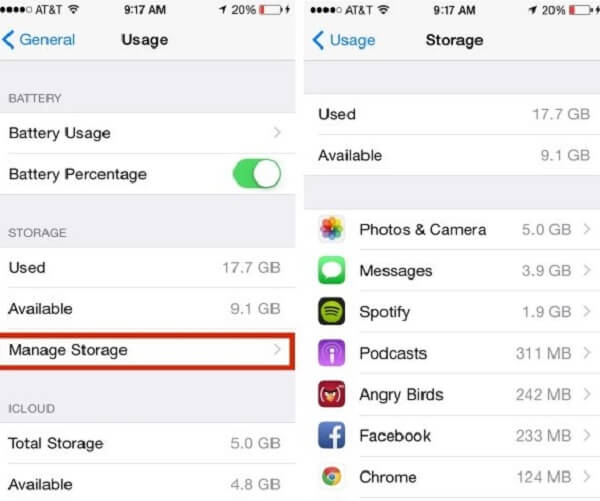
Oprócz rozwiązań 5, które zaoferowaliśmy wyżej, aby przyspieszyć tworzenie kopii zapasowych w iCloud, istnieje najlepszy sposób na wykonanie kopii zapasowej iPhone'a. Tutaj skorzystamy iOS Data Backup & Restore
To oprogramowanie pozwala selektywnie tworzyć kopie zapasowe i przywracać dowolne urządzenia z iOS lub tworzenie kopii zapasowych. Co więcej, daje możliwość bezpiecznego i bezpiecznego szyfrowania kopii zapasowych.

4,000,000 + Pliki do pobrania
Szybkie uruchamianie tworzenia kopii zapasowych i przywracania danych iPhone'a za pomocą jednego kliknięcia.
Twórz kopie zapasowe danych iPhone'a na komputerze bez Wi-Fi lub magazynu iCloud.
Twórz kopie selektywnych danych, takich jak zdjęcia, wiadomości, filmy, muzyka itd.
Kompatybilny ze wszystkimi urządzeniami iOS, takimi jak iPhone 15/14/13/12/11/X/8/7/6/5, iPad Pro itp.
Krok 1. Pobierz kopię zapasową i przywracanie danych iOS i uruchom ją na swoim komputerze. Kliknij przycisk „Kopia zapasowa danych iOS” w interfejsie.

Krok 2. Podłącz urządzenie do komputera, a program automatycznie wykryje urządzenie z systemem iOS.
Krok 3. Wybierz pliki, które chcesz zarchiwizować, a następnie kliknij przycisk „Kopia zapasowa”, aby rozpocząć proces tworzenia kopii zapasowej.
Krok 4. Po zakończeniu procesu tworzenia kopii zapasowej możesz wyświetlić podgląd całej zawartości kopii zapasowej, klikając przycisk „Wyświetl teraz”.
Część 4: Często zadawane pytania dotyczące tworzenia kopii zapasowych w iCloud
Jak działa kopia zapasowa iCloud?
Kopia zapasowa iCloud może wykonać kopię zapasową danych na urządzeniach z systemem iOS. Wykonując kopię zapasową danych w iCloud, możesz łatwo przywrócić dane na nowym urządzeniu lub odzyskać utracone dane.
Jaka kopia zapasowa iCloud?
Oto, co obejmuje iCloud Backup: dane aplikacji, kopie zapasowe Apple Watch, ustawienia urządzenia, ekran główny i organizacje aplikacji, iMessage, tekst (SMS), wiadomości MMS, zdjęcia i filmy, historia zakupów, dzwonki, hasło do wizualnej poczty głosowej itp.
Jak uzyskać dostęp do kopii zapasowych iCloud?
Możesz uzyskać dostęp do kopii zapasowych iPhone'a / iPada / iPoda Touch za pośrednictwem iCloud.com. Musisz zalogować się na stronie internetowej (https://www.icloud.com/) za pomocą swojego Apple ID, nazwy użytkownika i hasła. Następnie na stronie zobaczysz wszystkie typy plików kopii zapasowych. Następnie kliknij, aby uzyskać dostęp do określonych danych.
Wnioski
Ta strona wyjaśnia, ile czasu zajmuje tworzenie kopii zapasowej iPhone'a w iCloud, dlaczego trwa to tak długo, oraz 5 bezpłatnych rozwiązań przyspieszających powolne tworzenie kopii zapasowych w iCloud. Co więcej, aby pozbyć się powolnej kopii zapasowej iCloud, możesz uzyskać alternatywę, kopię zapasową i przywracanie danych iOS, aby uzyskać szybką kopię zapasową i przywracanie z iPhone'a na komputer.








